
Galaxy Note 8 har en stor og vakker skjerm, en som er slått på 24/7. Enten det bare er distraherende eller du vil ha bedre batterilevetid, vil denne veiledningen forklare hvordan du deaktiverer Galaxy Note 8 alltid på skjermen. Det er en nyttig funksjon som mange liker og kan tilpasses, men du kan deaktivere den hvis du vil.
Når du slår av Galaxy Note 8-skjermen, er den fortsatt på. Et lite område viser tid, dato, batterinivå og til og med noen varsler. Det kalles en "Always-on Display", men ikke alle liker det.
Les: Best Galaxy Note 8 skjermbeskyttere
Samsungs alltid på skjermen gir deg nyttig informasjon på et øyeblikk. Og mens vi anbefaler å holde det på, vil noen ha lyst til å slå den av. Hvis ja, les videre for de enkle instruksjonene.

Slik deaktiverer du Galaxy Note 8 Alltid på skjermen
Samsung hevder at alltid på displayet er svært effektiv når det gjelder batterilevetid. Drenering mindre enn 5% i løpet av en 8 timers arbeidsdag. Så mens det ikke er veldig mye, kan du slå av batteriet, noe som gir deg økt batterilevetid.
For å deaktivere funksjonen alltid på displayet må vi gå tilInnstillinger> Låsskjerm og sikkerhet> Alltid på skjerm> og vri bryteren tilAV. Det er det. Våre skjermbilder nedenfor viser deg hvor du skal se, og fortsett å lese for ytterligere detaljer.
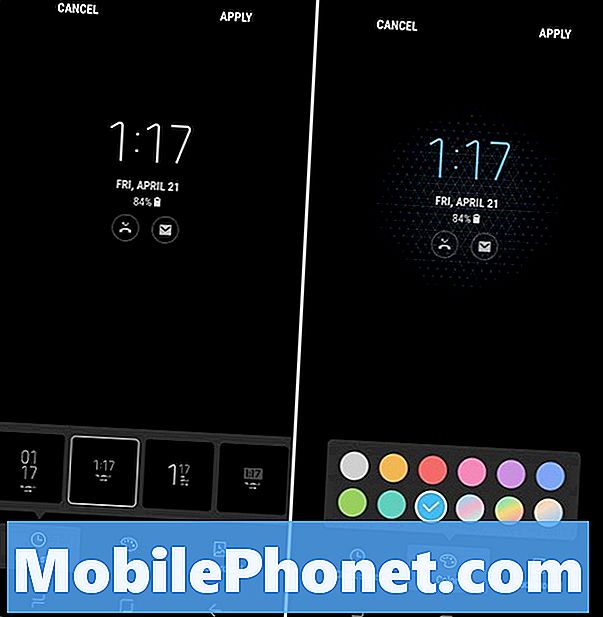
- Trekk ned varslingsfeltet og trykk pågirformede innstillinger knapp
- Finn og velgLås skjerm og sikkerhet
- flipAV alternativet forAlltid på skjermen
- Eller trykk på Always On Display forflere valg
Når du følger disse instruksjonene, slår skjermen seg helt av når du er ferdig med å bruke Galaxy Note 8. Du må trykke på strøm / våkne-knappen for å slå på skjermen hvis du må sjekke meldinger eller se tiden.
Andre detaljer
Som vi sa ovenfor, sier Samsung at All-On-skjermen bare bruker batterilevetid. Kombiner det med studier som hevder at gjennomsnittlig bruker slår på telefonen over 150 ganger om dagen, og du kan se hvordan dette faktisk kan øke batterilevetiden.
I stedet for å slå hele telefonen på over 100 ganger om dagen, la Alltid-skjermen vise denne informasjonen. Å gi deg beskjeder og mer bare ved å se over på telefonen.
Den alltid på skjermen dimmer til en lavere innstilling i et mørkt rom eller om natten, så det er ikke for distraherende. Så hvis du går utendørs, blir det lysere for bedre synlighet. Det er en funksjon vi tror er verdt å bruke.
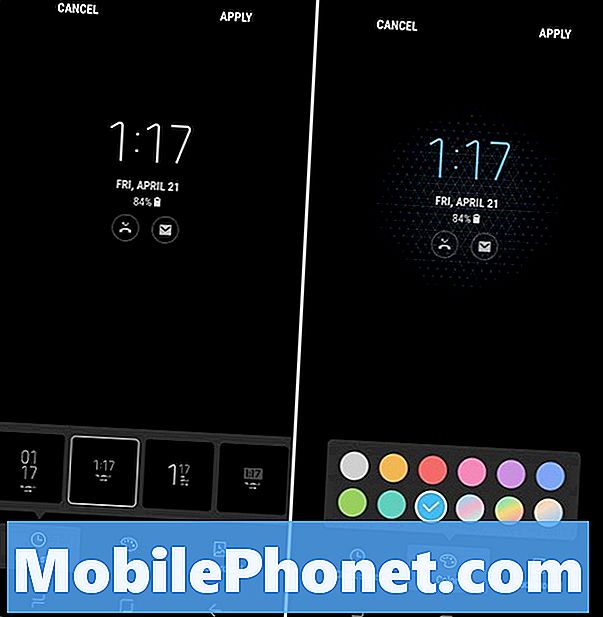
Videre tilbyr Samsung massevis av tilpasning. Du kan velge mellom 7-8 forskjellige klokker, bakgrunner, eller til og med legge til en kalender på skjermen. For ikke å nevne noe som heter "facewidgets" hvor du kan trykke på klokken, og deretter sveipe over for flere alternativer. Den eneste tilgjengelige nå er musikk kontroller, men vi forventer at andre i fremtidige oppdateringer. Det er ingen måte å manuelt kontrollere lysstyrken eller legge til nye widgets (som et værikon), men AOD er fortsatt ganske nyttig.
Til slutt kan Samsung og oppdaterer Alltid-på-skjermen gjennom appbutikken. Betydning du kan forvente flere funksjoner eller ytterligere forbedringer over tid. For nå, prøv det eller deaktiver det ved hjelp av instruksjonene ovenfor. Mens du er her, sjekk ut listen over de 20 beste Galaxy Note 8-sakene.


